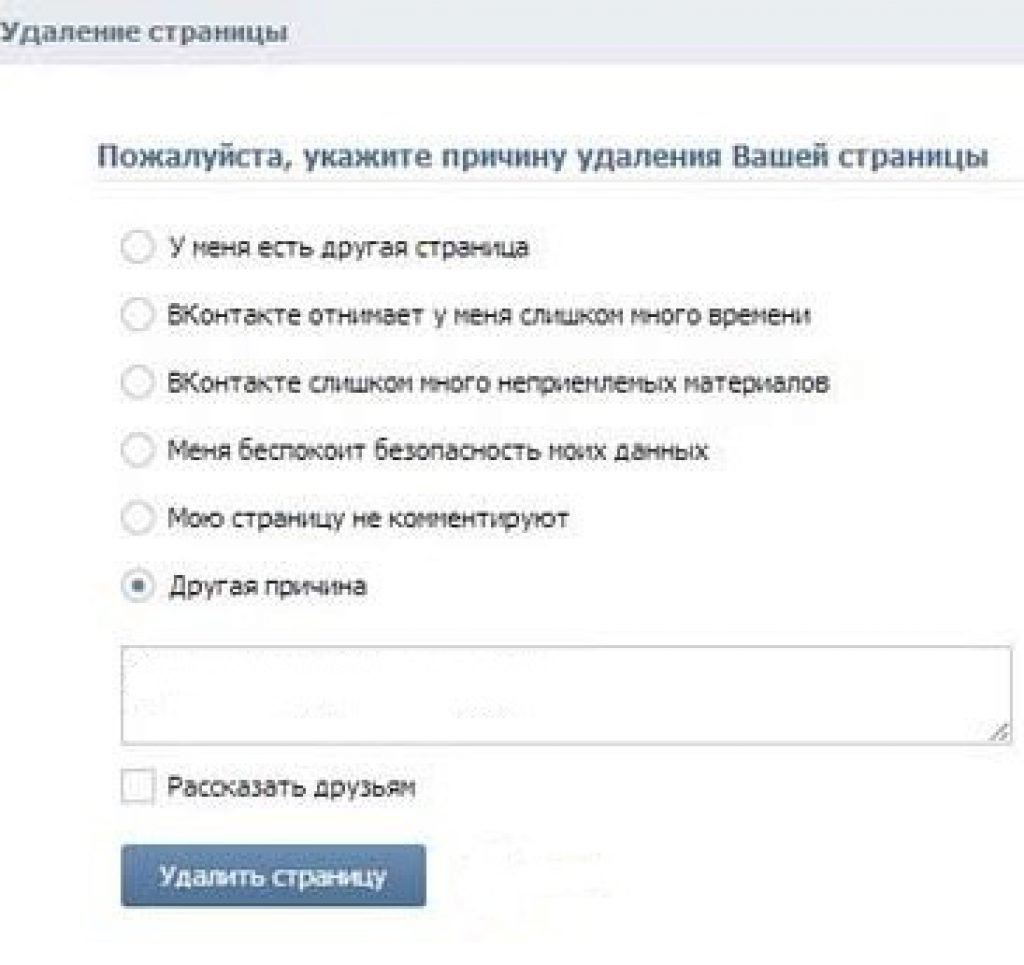Как удалить страницу в вк: 7 подробных способа
Добрый вечер, прекрасные читатели моего блога. На связи Федор Лыков. Теперь мы знаем из прошлой статьи, как зарегистрироваться в Вконтакте. Сегодня я решил поделиться темой: как удалить страницу в вк. Вопрос весьма актуален, причин на это действие полно, поэтому я хочу вам помочь разобраться. Рассмотрим варианты с мобильного телефона, так и с компьютера. Поехали!
Содержание статьи
Причины удаления страниц в вк
Мотивы удаления страниц одной из самых популярных социальных сетей — различные. Основные причины их действий:
- Как говорится, кто-то решил начать жизнь с чистого листа, возможно, этот человек сыт по горло прошлыми не совсем хорошими воспоминаниями
- Еще вариант кто-то захотел проводить больше времени с семьей или посвятить это время себе, тем самым занялся самодисциплиной
- Либо у человека слишком много бизнес страниц, от которых пришло время избавиться и т.

Как удалить страницу в вк с телефона?
Итак, с Android или IOS проделать эту работу, есть только один вариант. Называется официальный способ, который выражен в роли любого браузера. Нужно отрыть сайт «Вконтакте» через мобильный браузер, который нам больше по душе. Затем заходим в аккаунт от которого хотим избавиться.
Находим внизу в левом углу «Настройки» и нажимаем на них.
После кликаем на «Аккаунт»
Затем, листаем в самый низ и находим фразу «Вы можете удалить свою страницу». Нажимаем.
Здесь указываем нашу причину удаления странички. Либо путем выбирания из перечисленных поводов, если не подходит ничто из предоставленного перечня, то пишем внизу свой вариант.
Еще можно выбрать хотите ли вы оповестить своих друзей о своем решении, если нет, то советую убрать галочку с «Рассказать друзьям»
А затем нажимаем «Удалить страницу»
Возможно, придется подтвердить свое действие.
Как удалить страницу в вк с пк?
Удаление странички Вконтакте с компьютера я б назвал простота наипростейшая. К тому же этот способ очень схож с предыдущим. Читайте дальше и вы поймете, о чем речь.
Итак, мы находимся на своей страничке на главной. Справа вверху отыскиваем наше имя и мини аватарку, рядом присутствует стрелочка вниз. Кликаем на нее красавицу.
Открывается не большое меню. Список из трех разновидностей. Мы выбираем «Настройки»
После нажимаем «Общее» и листаем до конца страничку.
Там мы увидим «Вы можете удалить свою страницу». Кликаем на нее.
Перед нами появляется окно с предложением указать причину удаления нашей странички. Указываем либо их вариант, либо свой. Также здесь есть «Рассказать друзьям» об этом я говорил выше.
И вот мы добрались до сладенького, теперь можно нажать «Удалить страницу». Аллилуйя! Возможно, попросят подтвердить свое действие. Вуаля, готово! В данный момент мы теперь знаем, как удалить страницу в вк с компьютера.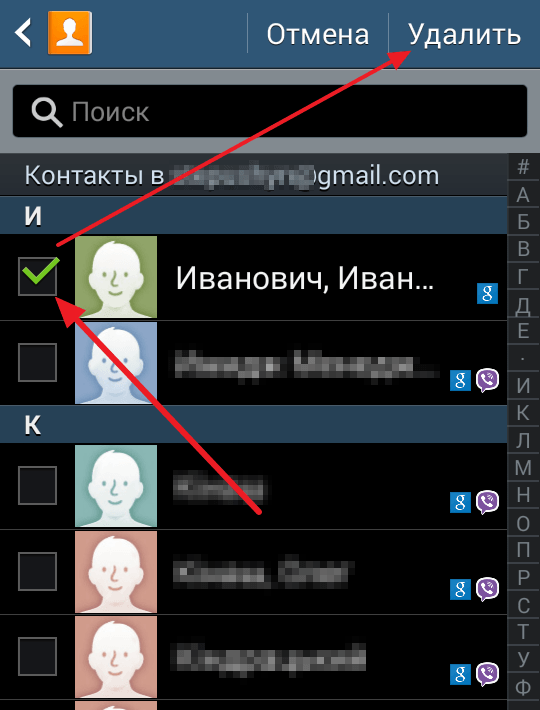
Кстати, ребят если вы вдруг удалили страницу, а потом вспомнили, что она вам необходимо нужна, то на такой случай воспользуйтесь моей статьей на тему: восстановление странички Вконтакте.
Наши действия, если у нас нет доступа к нашей страничке
Если у вас возникла не приятная ситуация, такая как взлом аккаунта, заблокировали, забывание пароля, случайно потеряли телефон, то нужно вернуть свои права. Путем восстановления, об этом я говорил ранее.
Можно еще воспользоваться способом обращения в службу поддержки. Для этого потребуется регистрация снова. В итоге вы с нового аккаунта пишете в службу поддержки с просьбой помочь в удалении странички.
Это сработает, при условии, что у вас будут настоящие имя и фамилия в двух аккаунтах. Плюс это еще касается фотографий на аватарках.
Связаться с поддержкой можно хоть через смартфон, хоть через компьютер. Обязательное условие в заявке это прикрепление фотографии с паспорта, вод. прав, либо свидетельство о рождении. Плюсом нужно отправить ваше фото на фоне вашей формы обращения в поддержку.
прав, либо свидетельство о рождении. Плюсом нужно отправить ваше фото на фоне вашей формы обращения в поддержку.
Измучили фейковые страницы. Что делать?
Каковы наши действия будут в таком случае? Заходим в раздел «Помощь» и составляем бланк, в котором подробно описываем все, что от нас требуют. А именно это ссылку на фейк страницу, описать проблему и затем прикрепить две фотографии как говорил выше.
Как закрыть страницу человека, которого нет в живых?
В случае смерти родственника или близкого человека возникает вопрос в удалении профиля. Для того чтобы удалить чужую страничку потребуется подтверждение официального документа. Конечно же, это паспорт, который доказывает родство и еще свидетельство о смерти. Обычно быстро решают этот вопрос.
Неофициальный быстрый способ
- Заходим в «Настройки», затем в «Приватность»
- Мы оказываемся в разделе «Моя страница». Теперь напротив каждого параметра ставим «Только я»
- Ниже листаем и в разделе «Связь со мной» ставим «Никто»
- Еще ниже в разделе «Прочее» в параметре “Кому в интернете видна моя страница” меняем на “Только пользователям Вконтакте”.

- Затем выходим из нашего профиля и больше никогда не возвращаемся.
Получается, что профиль со временем обнулится, и от него избавятся.
Срок вернуть все обратно дается где-то месяц, но если часто туда заходить тогда профиль не удалят. Так что смотрите сами.
Удаляем страницу в Вконтакте сразу и навсегда без восстановления
- Выполняем мои действия из предыдущего примера
- Удаляем личные данные и скрываем дату рождения
- Затем привязываем новую электронную почту и, следовательно, отвязываем старую
- Совершаем покупку новой SIM-карты и делаем привязку профиля к новому номеру
- Меняем пароль на то, что не реально повторить. Набор нетрезвых цифр и букв
- После выходим из аккаунта и избавляемся от симки
Обратного пути, чтобы восстановить нет. Мы удалились полностью и безвозвратно.
Срок удаления от одного месяца до трех.
Заключение
Вот и подошла моя статья к завершению. Спасибо большое кто со мной был до конца. Я подробно описал различное количество способов, как удалить страницу в вк с мобильной и стационарной версии, а также при разных видах сложностей.
Пишите в комментарии свои вопросы, будем вместе разбираться. С удовольствием, помогу вам.
На этом я с вами прощаюсь, до скорых встреч в следующих статьях.
С Уважением, автор блога Федор Лыков!
Как удалить страницу в Контакте (6 простых шагов)
Автор Сергей Смирнов На чтение 4 мин. Обновлено
Надоело каждый день просматривать чужие профили ВКонтакте? Хотите тратить свое время на более важные и полезные дела?
Или у вас есть другие причины, по которым Вы хотите удалиться из соцсети? Я расскажу вам, как удалить страницу в контакте легко и быстро.
Как удалить страницу с компьютера
Шаг №1. Заходим в свой профиль.
Шаг №2. Нажимаем на галочку в правом верхнем углу страницы, рядом с именем. Выбираем пункт «Настройки».
Меню “Настройки” находится в верхнем правом углу ВК.Шаг №3. На странице настроек опускаемся в самый низ, выбираем пункт «удалить страницу».
Нажмите кнопку “Удалить свою страницу”.Шаг №4. Выберите причину удаления. При выборе каждой причины в окне появится ироничное сообщение, которое по умолчанию будет показано в новостях всем вашим друзьям вместе с оповещением об удалении страницы.
При желании его можно редактировать. Также можно убрать галочку с пункта «Рассказать друзьям». В этом случае в ленте друзей сообщения о Вашем удалении не появится.
Укажите причину удаления Вашей страницы.Шаг №5. После выбора причины нажмите кнопку «Удалить страницу» в левом нижнем углу.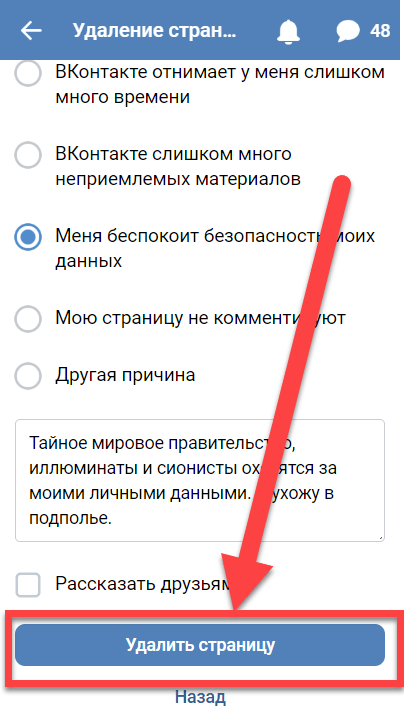
Шаг №6. После удаления страницы и при каждом последующем входе будет появляться окно следующего содержания:
Так выглядит удаленная страница.Я удалил профиль 13 декабря, следовательно, администрация ВКонтакте дает мне возможность передумать в течение 7 месяцев. Если я передумаю, профиль легко восстановить, нажав соответствующую кнопку в левой верхней части экрана.
Для быстрого удаления страницы пройдите по ссылке https://vk.com/settings?act=deactivate. Выберите причину и нажмите на кнопку «Удалить страницу».
Как удалить страницу с мобильного телефона
Если вы пользуетесь мобильным приложением “ВКонтакте”, через него удалить свой профиль не получится. Дело в том, что приложение имеет ограниченный набор функций, и удаление страницы в него не входит. В этом случае Вам придется зайти в свой профиль через мобильный браузер и выполнить следующий порядок действий.
Шаг №1. Нажать кнопку с изображением трех горизонтальных линий в левом верхнем углу страницы.
Нажать кнопку с изображением трех горизонтальных линий в левом верхнем углу страницы.
Шаг №2. В нижней части страницы выберите пункт «Настройки».
Найдите меню “Настройки”.Также для быстрого доступа к настройкам вы можете пройти по ссылке https://m.vk.com/settings. Далее выберите пункт «Учетная запись».
Зайдите в свою учетную запись.Шаг №3. В нижней части экрана нажмите на «Удалить свою страницу».
Нажмите с телефона “Удалить свою страницу”.Шаг №4. Выберите причину удаления. Здесь опять же, будьте внимательны. Иначе ваши друзья в ленте сообщений могут увидеть, что вы удалились, потому что «когда-то создали эту страницу для своей собаки, но теперь она сама зарегистрировалась».
Если вас это устраивает – пользуйтесь готовыми юмористическими шаблонами, если нет – отредактируйте сообщение или просто уберите галочку с пункта «Рассказать друзьям».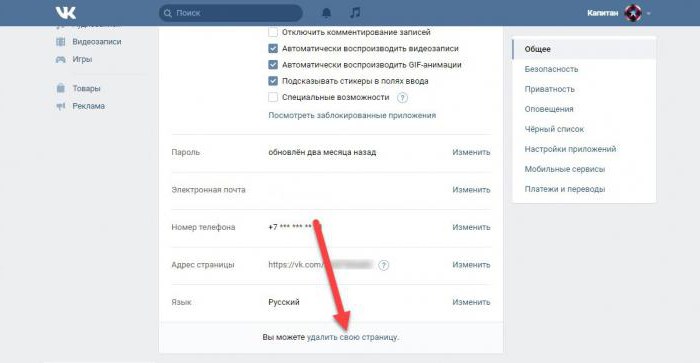
Для более быстрого перехода к странице удаления можете воспользоваться следующей ссылкой: https://m.vk.com/settings?act=deactivate.
Как удалить страницу умершего человека
Если Вы хотите удалить страницу человека, которого нет в живых, заполните форму по ссылке https://vk.com/support?act=new&from=h&id=8551.
Обязательно прикрепите к обращению ссылку на профиль умершего и четкую фотографию свидетельства о смерти. Обращение по ссылке доступно только для зарегистрированных в соцсети пользователей.
Если Вы там не зарегистрированы, сделайте это, либо напишите в службу поддержки по адресу [email protected].
Если нет доступа к своей странице
Шаг №1. Создайте новый профиль с аналогичными данными, хотя бы укажите то же самое имя, фамилию и дату рождения.
Шаг №2. Пройдите по ссылке https://vk.com/support?act=new&from=h&id=8536.
Прикрепите скан документов.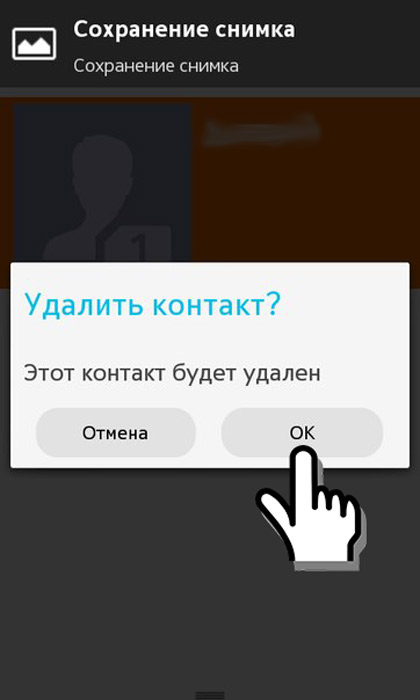
Шаг №3. Прикрепите к обращению фотографии двух документов:
- Фото документа, подтверждающего Вашу личность (паспорта, прав, студенческого билета, свидетельства о рождении).
- Фотографию, на которой Ваше лицо находится на фоне этого обращения.
Шаг №4. Нажмите на кнопку «Отправить».
В заключении
Если имя на странице не совпадает с Вашими реальными данными, удалить профиль, к которому нет доступа, может не получиться. Но в любом случае, напишите в службу поддержки по адресу [email protected] .
Отвечают на такие письма не сразу, поэтому наберитесь терпения либо зарегистрируйте новый профиль Вконтакте и задайте вопрос с него. Удаление страницы из социальной сети ВКонтакте не занимает много времени и сил.
Гораздо сложнее на это просто решиться. Но попробовать точно стоит, в любой момент страницу можно восстановить. Если, конечно, захочется, ведь реальная жизнь порой затягивает не меньше соцсетей.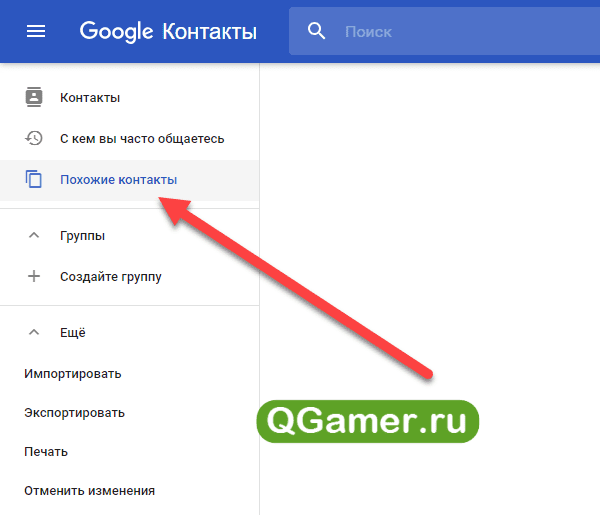
Как удалить страницу в ВК с телефона: инструкция
18 октября, 2020
Автор: Maksim
С телефона или планшета удалить страницу в ВК можно, используя мобильный браузер. Делается это максимально просто и быстро для пользователя.
Удаление делается, как на определенное время, так и вообще навсегда. Главное точно решить для себя, что именно вы хотите от этого получить.
В прошлом материале мы уже рассмотрели, как удалить страницу в ВК, там мы рассмотрели, как это делается на компьютере. Сейчас же сделаем акцент на смартфонах iPhone, Android, а также планшетах, и вы узнаете, как удалиться с ВК на этих мобильных девайсах.
Интересно! На данный момент функции удаления профиля нет ни в одном официальном приложении ВКонтакте для Айфона и Андроид. По словам разработчиков — приложение создано для общения и там не должно быть таких лишних функций.
Как удалить аккаунт в ВК с телефона
1. Откройте любой браузер на мобильном устройстве, перейдите по адресу https://m.vk.com/settings и авторизуйтесь в свой профиль. Пролистайте меню до самого низа и нажмите на ссылку удаления страницы.
Откройте любой браузер на мобильном устройстве, перейдите по адресу https://m.vk.com/settings и авторизуйтесь в свой профиль. Пролистайте меню до самого низа и нажмите на ссылку удаления страницы.
Также на страницу удаления профиля можно сразу попасть, перейдя по адресу — https://m.vk.com/settings?act=deactivate
2. Выберите причину, по которой хотите избавиться от странички или укажите ее сами. При желании можете убрать галочку у пункта с оповещением друзей и нажмите на кнопку удаления.
Страница станет недоступной для других пользователей и будет помечена удаленной. Вы все еще сможете восстановить вк в течение семи месяцев. При этом, все данные (сообщения, фотографии, друзья) — тоже восстановятся.
Также, все эти действия можно сделать, переключившись на полную версию отображения сайта.
Интересно! Про якобы неофициальный способ удаления профиля. Определенные люди рекомендуют зайти в настройки приватности, установить у всех пунктов значения «Только я», вообще почистить учетную запись и оставить ее так на несколько месяцев.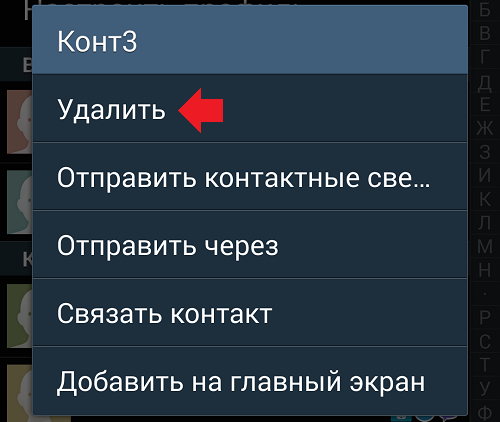 Якобы она сама удалится — нет, этого не произойдет, это миф, страница так может висеть годами.
Якобы она сама удалится — нет, этого не произойдет, это миф, страница так может висеть годами.
Как удалить страницу в контакте с телефона навсегда
Здесь все просто, мы воспользуемся временным виртуальным номером, чтобы привязать к нему страничку. А затем удалим ее. Без номера восстановить аккаунт потом не получится. Также можно воспользоваться и новой симкой, но это уже перебор.
1. Зайдите на сайт любого сервиса, который предоставляет такие услуги, к примеру, на sms-activate.ru. Возьмите один номер для контакта.
2. В браузере на телефоне перейдите по адресу — https://m.vk.com/settings, авторизуйтесь, если не сделали этого ранее. Нажмите на свой мобильный номер и привяжите тот, который вам выдал сервис. Когда ВК отправит код — примите его на сервисе и введите здесь. Дополнительно, при желании можно сменить и емейл.
3. На этой же страничке в самом ее низу нажмите на ссылку удаления профиля, чтобы полностью стереть его. На сайте сервиса укажите, что номер сработал.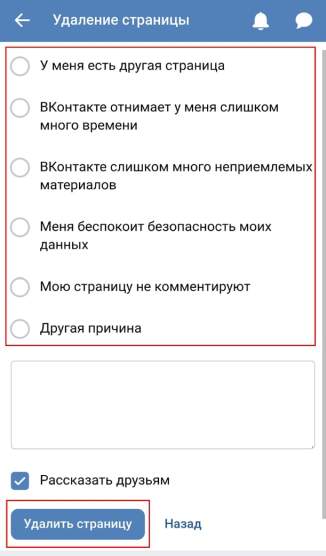
Теперь, при восстановлении вас будут постоянно просить ввести этот номер, а заполучить его обратно никак не получится. На данный момент номер нужен обязательно для этих действий.
Интересно! Также учетную запись навсегда могут удалить за неправомерные действия, к примеру, за спам, если назвать профиль запрещенным словом. Или другие.
В заключение
Теперь вы узнаете, как быстро и главное просто удалить контакт с телефона или планшета. Если все-таки надумали избавиться от профиля навсегда — то выложенный выше способ точно поможет вам.
Как удалить страницу-клон ВКонтакте с моими украденными фото
Можно подать заявку на удаление страницы-клона ВКонтакте, на которой используются твои фото, чтобы:
- Удалить страницу, которую кто-то создал от твоего имени (клон, копию, фейк, дубль) или под другим именем, но с твоими фото.
- Удалить свою старую страницу, к которой не получается восстановить доступ, но на которой есть твои фотографии с лицом.

По сути, это равноценные ситуации. Выдавать себя за другого человека запрещено правилами ВК, поэтому ты имеешь право потребовать удалить такую страницу (если кто-то выдает себя именно за тебя, а не за кого-то другого).
А если это твоя старая страница и у тебя не получается восстановить доступ или удалить ее по заявке (например, если имя и фамилия ненастоящие), то можно удалить ее как страницу-клон. Достаточно того, что на ней среди аватарок есть твои фото.
Как отправить в ВК запрос на удаление страницы-клона
Сделай запрос в службу поддержки (ссылка ниже). Лучше делать это с компьютера. Понадобится предоставить следующее:
- Ссылка на страницу самозванца (как узнать ссылку на страницу, рассказано здесь).
- Что именно украдено (главная фотография, информация, имя, фамилия).
- Фотография или скан твоего документа (паспорт, водительское, студенческий, ученический, зачетная книжка и т.п.). Номер документа можно затереть, он им не нужен.
 Достаточно, чтобы четко были видны ФИО, фото и печать.
Достаточно, чтобы четко были видны ФИО, фото и печать. - Фотография, на которой видно твое лицо на фоне заявки, которую заполняешь (рядом с экраном, чтобы было видно и лицо, и открытую заявку).
Все это нужно службе поддержки, чтобы убедиться, что к ним обращается именно тот, кто изображен на фотографиях. Отнесись к этому серьезно.
Внимание, ниже идет ссылка на официальный сайт ВК, которая сразу откроет создание нового запроса:
Создать запрос на удаление клона
(если не получается, делай через полную версию)
Также запрос на удаление можно отправить с телефона через официальное мобильное приложение VK, но у тебя могут возникнуть проблемы при загрузке фото. Запрос с телефона отправляется так:
- Зайди в раздел помощи: пятая кнопка в нижнем ряду, затем Помощь или Поддержка (если не видно такого пункта, нажми Еще).
- Нажми на Введите Ваш вопрос и набери слово «клон».

- Выбери Мои данные используются на чужой странице.
- Прочитай все требования, затем нажми внизу Заблокировать страницу.
- Заполни Суть проблемы, Подробно о проблеме, ниже приложи файлы.
- Нажми галочку справа вверху, чтобы отправить запрос.
Пока запрос ожидает обработки (может пройти несколько дней, неделя и даже больше в зависимости от загрузки службы поддержки), предупреди друзей, что в ВК появился клон твоей страницы. Ведь злоумышленник может писать твоим друзьям якобы от твоего лица и просить перевести деньги. Если такие сообщения будут рассылаться, следует отмечать их как спам.
Что делать, если не получается отправить запрос?
Если не можешь отправить запрос, то на каждой странице ВК есть специальная функция Пожаловаться, с помощью которой можно отправить жалобу в службу поддержки. При отправке жалобы укажи причину Клон моей страницы или Моя старая страница в зависимости от ситуации:
Почему отклонили запрос на удаление страницы?
Чаще всего проблема связана с качеством фото. Люди привыкли, что современные телефоны снимают достаточно хорошо для бытовых нужд, однако сделать четкое селфи на фоне экрана с заявкой у них не получается (обычно из-за недостатка освещения). Рекомендации по фото мы собрали здесь:
Люди привыкли, что современные телефоны снимают достаточно хорошо для бытовых нужд, однако сделать четкое селфи на фоне экрана с заявкой у них не получается (обычно из-за недостатка освещения). Рекомендации по фото мы собрали здесь:
Также заявка на удаление может быть отклонена, когда копии твоих фото на чужой странице есть, но не среди аватарок, а просто в сохраненных или на стене. Там могут быть любые фото любых людей. Правила ВК не запрещают выкладывать копии твоих фото где-то еще, если при этом не создается впечатление, что другая страница принадлежит человеку, изображенному на них. Об этом подробнее здесь:
Смотри также
Как удалить контакт на Android?
Сегодня мы будем говорить об удалении контактов на устройстве на базе Андроид (телефон/планшет). Сам процесс крайне простой, но некоторые пользователи, особенно те, которые прежде не сталкивались с указанной операционной системой, попросту не знают, как удалять контакты. Начнем.
Пример будет показан на устройстве Samsung Galaxy, но роли это никакой не играет, так как суть процесса удаления от этого ничуть не меняется.
Откройте «Контакты» на своем устройстве.
Выберите нужный контакт. Если у вас много номеров, воспользуйтесь поиском по контактам. Зайдя в профиль указанного абонента, вы увидите информацию о нем. Откройте контекстное меню (кнопка «Меню» на передней панели вашего устройства) и выберите пункт «Удалить».
Кроме того, вы можете удалить контакт, не заходя в его профиль. Для этого нажмите на профиль контакта и удерживайте палец около секунды, пока не появится меню. В нем нажмите «Удалить».
Для того, что бы удалить сразу несколько контактов, зайдите в «Контакты», вызовите контекстное меню, после чего выберите пункт «Удалить».
Далее ставите галочки рядом с нужными контактами и нажмите на кнопку «Удалить».
Как вариант, вы можете использовать различные приложения с Play Market, которые работают с телефонной книжкой. Стоит ли использовать такое приложение, решать вам.
Стоит ли использовать такое приложение, решать вам.
Если контакт не удаляется
Некоторые пользователи жалуются, что, мол, удалил контакт, проходит какое-то время и случайно находишь тот самый удаленный контакт. Почему? На самом деле все просто — это автоматическая синхронизация, при которой происходит синхронизация с сервером при подключенном интернете. Сохраняются (и заменяются) в том числе контакты.
Что бы такого больше не повторилось, зайдите в раздел «Аккаунты Google Play» в самом устройстве.
Выберите свой актуальный аккаунт.
Снимите галочку с пункта синхронизации контактов.
Правда, делать это все же нежелательно во избежании потери контактов. После указанной процедуры при удалении контактов они не будут появляться вновь в вашей записной книжке.
Как удалить страницу ВК с телефона
Удалить свой аккаунт из социальной сети ВК – не такое уж редкое желание, как может показаться. Дело тут не в качестве сервисной части, интерфейсе или проблемах с конфиденциальностью. Просто люди часто устают от старых связей, особенно если их жизнь со временем сильно изменилась и теперь они хотят оставить в ней только небольшую часть контактов и самых близких людей. И создание новой странички, даже с тем же именем, обычно помогает с этим.
Просто люди часто устают от старых связей, особенно если их жизнь со временем сильно изменилась и теперь они хотят оставить в ней только небольшую часть контактов и самых близких людей. И создание новой странички, даже с тем же именем, обычно помогает с этим.
Также у многих есть запасные профили и больше они не нужны или странички, которые часто атакуют спамеры, рекламщики, тролли (особенно в случае, если ссылку на неё разместили на каком-нибудь анонимном форуме шутников).
Список причин можно продолжать долго. Какой бы ни была причина в вашем случае, вы всегда сможете удалить свой аккаунт. Делается это не только с персонального компьютера, но и с телефона. Вся операция не займет много времени.
Удаление профиля ВК в мобильной веб-версии
Начнем с мобильной веб-версии сайта ВК. Чтобы удалить свой профиль нужно сделать:
Ваша страница будет удалена. В поиске по вашим инициалам внутри интерфейса ВК она показываться не будет. Но ваш профиль в виде собачки останется во френд листах друзей и в списке участников разных сообществ.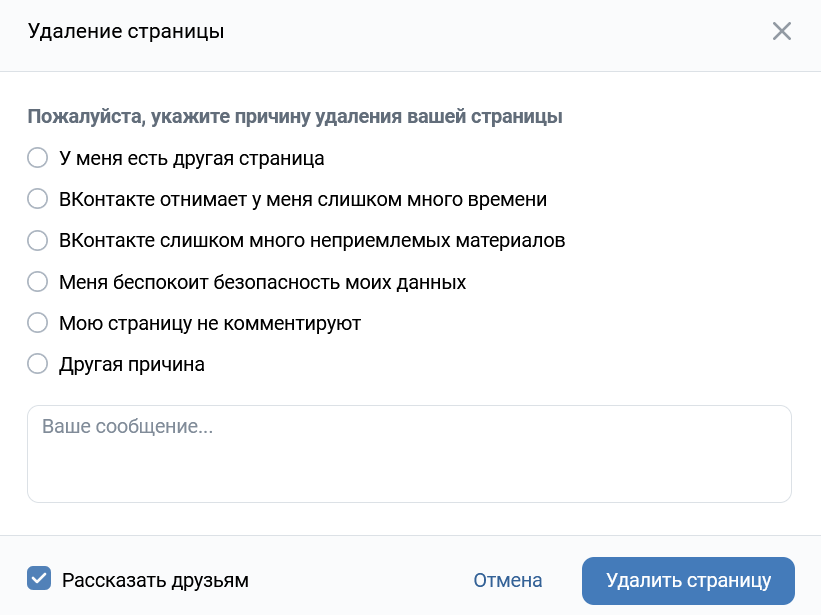
Удаление страницы в мобильном приложении
На телефоне удалить свою страницу, находясь в официальном приложении для Iphone или Android, не получится. Там нет этой функции. В сторонних приложениях типа Kate Mobile тоже.
Но это не составит проблем, так как вы всегда можете открыть браузер, перейти на домен ВК и там проделать все описанные ранее в статье действия. Также в приложениях доступно быстрое открытие веб-версии сайта. Для этого в настройках страницы, в контекстном меню нажмите Открыть в браузере.
Эта возможность есть в ios клиенте, приложении для Android и Kate Mobile.
Как удалиться из соц. сети окончательно и навсегда
Кому-то этот вопрос покажется странным после приведенных инструкций по удалению, но он имеет смысл и задают его многие.
Действительно, удаление профиля просто закрывает на время доступ к информации, но все ваши материалы, фотографии, видео, переписки и прочее никуда не исчезают. Они все хранятся на том же сервере, в том же виде, что и раньше.
Вы в любой момент можете за секунду восстановить удаленный аккаунт и увидите все на прежних местах. Даже прямые ссылки на ваши фотографии и видеозаписи будут нормально работать, если их просто ввести в браузере через любой промежуток после удаления.
Так что же получается: полностью удалиться из социальной сети нельзя вовсе? Ответ скорее и да, и нет. Удалить что-то из интернета навечно, чтобы не осталось никаких следов, невозможно в принципе. Спрятаться от проблем с законом, путем удаления странички, тоже не выйдет.
При официальном запросе агент тех. поддержки предоставит всю информацию с удаленного аккаунта. От этого защиты нет, но если вас беспокоит что-то другое, вы можете максимально отгородиться от профиля и отрезать все пути для восстановления аккаунта со стороны пользователя.
Вот что можно сделать перед удалением:
- Заменить всю информацию на фейковую. Город, возраст, место работы, контакты. Если получится, измените также имя и фамилию.
 В первый раз или при изменении с одного простого русского имени на другое, проверки администрации не потребуется.
В первый раз или при изменении с одного простого русского имени на другое, проверки администрации не потребуется. - Удалите все фотографии с вашим лицом. Да, они никуда не денутся, но это меры не против администрации ВК, а против злоумышленников на одном уровне доступа с вами.
- В настройках приватности страницы укажите самые строгие ограничения из возможных. В опциях типа Кто может видеть, Кто может писать везде ставьте значения Только я и Никто.
- Измените пароль и удалите почтовый ящик, если он указан в настройках.
- Отвяжите от страницы номер телефона.
Для удаления номера телефона:
- зайдите в настройки страницы, нажав на изображение аватара в правом верхнем углу;
- спуститесь до опции Номер телефона и нажмите Изменить;
- введите новый номер, при этом старый будет потерян и восстановить страничку с его помощью будет нельзя.
Если нового номера телефона у вас нет или вы не хотите ничего оставлять на брошеной странице, то попробуйте создать новый профиль на старый номер. Вам могут предложить отвязать его от старой странички (если с момента регистрации прошло достаточно времени и там использовался почтовый ящик). Тогда номер будет привязан к новому аккаунту, а старый останется без указанного телефона.
Вам могут предложить отвязать его от старой странички (если с момента регистрации прошло достаточно времени и там использовался почтовый ящик). Тогда номер будет привязан к новому аккаунту, а старый останется без указанного телефона.
Если сделать все вышеописанное, то восстановить страничку впоследствии вам будет сложно, а для злоумышленника невозможно, так как на ней свежий пароль, нет номера телефона, фотографии и личная информация не совпадают с вашими реальными данными. Поэтому восстановить её по заявлению в тех. поддержку будет очень трудно даже вам.
Все эти действия можно совершить как с компьютера, ноутбука, так и с телефона, планшета, иного гаджета с выходом в интернет.
Дополнительные советы по удалению своих данных из ВК
Разработчики ВК утверждают, что если вы хотите навсегда стереть свои следы из соц. сети (вместе со ссылками на созданные материалы), то они пойдут вам навстречу. Но для этого нужно:
- отправить почтой официальное заявление с паспортными данными на бумажном носителе;
- указать в заявлении вескую причину для удаления;
- дождаться вынесения решения (несколько недель или более).

Но такие случаи редки и являются частными, так что с уверенностью говорить о результате нельзя. Если вы просто удалили страничку с телефона и не хотите, чтобы случайные люди могли как-то получить доступ к вашей информации, то выполните все описанные действия по настройкам приватности, контактам и изменению личных данных. Этого будет достаточно для полной безопасности от злоумышленников, посягающих на вашу страницу. Не восстанавливайте её в течение 6 месяцев. Через полгода после удаления, её уже нельзя будет восстановить ни вам, ни постороннему человеку при помощи любых манипуляций.
[решено] Как удалить контакт в мессенджере 100% рабочий »ChuksGuide
Ищете способ удалить контакт из мессенджера или удалить контакт в мессенджере? Возможно, вы по ошибке добавили их в Messenger или приняли их первый чат в Messenger.
Вы узнаете, как удалить контакт Messenger, в том числе те из ваших списков друзей или те, которые были автоматически синхронизированы с вашим контактом в телефоне (не друзья Facebook).
В этом руководстве вы также узнаете следующее;
- Как удалить контакты из Messenger?
- Как мне удалить кого-нибудь из Messenger 2019?
- Как мне удалить кого-то из друзей в мессенджере?
- Как удалить имена из списка мессенджеров?
- Как удалить кого-то из мессенджера 2019
- Как удалить не друга из мессенджера?
- Как удалить не друзей из мессенджера facebook?
- Как удалить не друзей из facebook messenger 2019?
- Как удалить кого-нибудь из мессенджера 2019 iphone?
Шаги по удалению контакта Messenger, который находится в вашем списке друзей
- Войдите в Facebook через веб-приложение или мобильное приложение
- Посетите страницу профиля человека, которого вы хотите удалить из контактов Messenger
- Затем нажмите / коснитесь Друзья> Удалить из друзей . Вы только что удалили их из друзей из Facebook.
- Этот шаг не является обязательным; Если вы все еще видите их активными в своем мессенджере, попробуйте сделать это.

- Открыть Messenger
- Нажмите значок контакта «Люди». Здесь вы видите активных друзей в Messenger
- На вкладке Messenger прокрутите вниз, чтобы найти тех друзей, которых нужно удалить из вашего контакта.
- Нажмите на значок информации, который всегда рядом с кнопкой вызова
- Нажмите Удалить контакт
- Примите опцию удаления контакта
Когда вы удаляете или удаляете контакт в Messenger, это означает, что сообщения человека будут приходить как запрос сообщения.
Они остаются в вашем запросе Messenger до тех пор, пока вы не сможете их принять или удалить.
Шаги по удалению контакта Messenger, которого нет в вашем списке друзей.
Когда кто-то, не являющийся вашим другом, отправляет вам запрос в Messenger, он мог видеть ваш контакт через предложение Messenger или на основе автоматической синхронизации со своим контактом в телефоне.
Чтобы удалить эти контакты из Messenger, достаточно щелкнуть мышью.
- Open Messenger
- Нажмите значок контакта «Люди».Здесь вы видите активных друзей в Messenger
- На вкладке Messenger прокрутите вниз, чтобы найти тех друзей, которых нужно удалить из вашего контакта.
- Нажмите на значок информации, который всегда рядом с кнопкой вызова
- Нажмите Удалить контакт
- Примите опцию удаления контакта.
Вы только что удалили их из списка контактов Messenger. Вы больше не увидите их активными, и их сообщения больше не будут появляться в ваших заголовках чата.
Если вам нужно удалить более нескольких контактов Messenger, вам может потребоваться удалить все контакты, которые вы ранее загрузили в Messenger, и даже те, которые вы приняли.
ПРИМЕЧАНИЕ : Если ваш собственный Messenger не показывает возможность удаления, выполните следующие действия.
- Open Messenger
- Щелкните значок людей, как на изображении выше
- Щелкните значок Все контакты
- Из списка всех контактов щелкните значок информации рядом с контактом, который вы хотите удалить
- Щелкните Удалить Контакт
Если вы получили (# 5900) Попытка удалить контакт, который не был импортирован, это либо человек заблокировал вас, либо вы не добавляли его непосредственно из Messenger.
Помните, если вы хотите удалить друга из Facebook в Messenger, просто удалите его из друзей из Facebook.
Чтобы удалить все контакты Messenger, щелкните здесь и щелкните Удалить все. После этого вы также можете решить отключить в будущем автоматическую загрузку контактов мессенджера либо с вашего телефонного контакта, либо с кого-либо еще.
Чтобы остановить загрузку контактов в приложение Messenger, нажмите здесь, чтобы продолжить.
Хотите подробнее узнать, как работает безопасность и конфиденциальность Facebook? Мы создали полное руководство по безопасности на 43 страницах.Щелкните здесь, чтобы узнать больше и загрузить свою копию, или посетите нашу страницу загрузки.
Как удалить контакт из Telegram в 2020
Как удалить контакт из Telegram Если вам нужно массово или индивидуально удалить контакты из Telegram, то наша статья вам в этом поможет. Кроме того, вы узнаете, откуда в Telegram берутся чужие контакты и как их удалить. Вы можете навсегда избавиться от сообщений типа «человек сейчас в Telegram».
Вы можете навсегда избавиться от сообщений типа «человек сейчас в Telegram».
Выберите, для какого устройства вы хотите удалить контакт из Telegram.
Чтобы удалить контакт, выполните следующие действия:
- Перейдите в раздел меню настроек.
- Далее нажмите «Контакты».
- Выберите контакт для удаления.
- В карточке контакта нажмите «три точки» и «Удалить контакт».
Чтобы удалить контакт с телефона, зайдите в главное меню мессенджера и нажмите «Настройки» в левом углу.
«Настройки» в левом углу TelegramВ открывшемся меню нажмите «Контакты» и выберите нужный контакт в телефонной книге Telegram.
Выбор контактов☝️
Вы можете использовать поиск по вашим контактам, чтобы не переворачивать все контакты по алфавиту.
Далее выберите нужного человека и перейдите на «карточку» этого контакта в Telegram.
Выберите нужный контакт Теперь щелкните значок «три точки» и выберите «Удалить контакт».
После этого Telegram спросит, хотите ли вы удалить контакт именно в Telegram.
Удалив контакт из Telegram, вы увидите имя, которое этот человек указал в своем профиле.Раньше имя вашего контакта в Telegram отображало именно то, что вы написали, когда добавляли этот контакт в первый раз.
☝️
Внимание! При удалении контакта из Telegram он удаляется, в том числе со смартфона, то есть из телефонных книг самого телефона.
Вы также можете получить доступ к карточке контакта прямо из открытого диалога. Для этого найдите переписку с собеседником, перейдите оттуда в карточку контакта Telegram и выполните указанные выше действия.
Как удалить контакт с iPhoneКак удалить контакт с телефона на iPhone
Для удаления контакта из настольной версии необходимо:
- Нажмите «Контакты» в левом углу приложения.
- Выбери подходящего человека.
- В диалоговом режиме щелкните аватар.
- На карточке контакта выберите «Изменить».
 и «Удалить контакт».
и «Удалить контакт».
Подробная пошаговая инструкция со скриншотами будет представлена ниже.
Щелкните значок «Контакты» и выберите нужного человека.
Вам нужно нажать на иконку «Контакты».Вы можете использовать поиск, чтобы найти нужного человека.
Использовать поискКогда откроется диалоговое окно, вам нужно перейти к карточке этого контакта, нажав на аватар пользователя вверху справа.
Нажмите на аватарДалее нажмите «Редактировать», а в следующем окне «Удалить контакт».
Выберите «Удалить контакт»Удалив контакт из Telegram, вы увидите имя пользователя, которое этот контакт указал в настройках своего профиля.
☝️
Внимание! Если удалить контакт из Telegram на iOS, он также удаляется из телефонной книги телефона.
Удаление контакта с компьютераДля удаления контакта из настольной версии необходимо:
- Зайдите в «Настройки» в левом углу приложения.
- Щелкните Контакты.
- Выберите контакт для удаления.

- В правом верхнем углу нажмите «три точки» и «Удалить контакт».
Ниже представлена пошаговая инструкция со скриншотами.
Это руководство подходит для любой версии Telegram на вашем компьютере:
Чтобы удалить контакт с телефона, откройте приложение Telegram на своем компьютере и перейдите в «Настройки» в левом углу.
Настройки в настольной версииДалее выберите «Контакты»
КонтактыВыберите контакт, который хотите удалить. Вы можете воспользоваться поиском по названию.
Выберите контакт для удаленияПосле этого вы войдете в режим диалога с этим контактом. Теперь выберите «три точки» и «Удалить контакт» вверху справа.
Выберите «Удалить контакт»Теперь подтвердите удаление контакта в Telegram.
Подтверждение удаления контакта Удалив контакт из Telegram, вы увидите имя пользователя, которое этот контакт указал в настройках своего профиля.До этого отображаемое имя пользователя загружалось теми, которые вы сами написали в Telegram при добавлении этого контакта.
☝️
Внимание! При удалении контакта из Telegram на компьютере он удаляется, в том числе и из телефонной книги вашего смартфона.
Также можно удалить контакт из Telegram прямо из открытого диалога с собеседником. Для этого откройте переписку с собеседником и выполните указанные выше действия.
Как удалить контакт в телеграмме на Android Незнакомые контакты в TelegramНиже в формате видео показано, как удалить контакт из Telegram:
Если вы столкнулись с появлением чужих или давно удаленных контактов в Telegram в виде сообщений «ИМЯ присоединился к Telegram», то этот раздел поможет вам удалить такие контакты.
Не волнуйтесь, вас не взламывали и это не глюк, этому есть логическое объяснение, которое кроется в особенностях Telegram.
Для каждой учетной записи Telegram хранит на сервере список телефонных номеров, скопированных с SIM-карт, других мессенджеров, учетной записи Google и Apple ID.
Странный контакт появляется в следующих случаях:
- В телефон вставлена чужая симка;
- Через приложение Telegram вы вошли в другую учетную запись;
- Ваш телефон был зарегистрирован под чужим идентификатором Google или Apple ID.
- Вы сами с телефона зашли в свой Telegram.
Как видите, существует множество способов «синхронизировать» себя с контактами других людей, и достаточно всего одной записи с помощью описанного выше метода.
☝️
Удаление учетной записи из записной книжки не решает эту проблему.
В новом обновлении разработчики частично учли эту особенность. Теперь при входе в Telegram приложение запрашивает необходимость синхронизации контактов.Но опять же, по умолчанию стоит просто «синхронизировать», и вы можете не заметить этот пункт.
☝️
В то же время эта галочка не снимает синхронизацию, которую вы случайно могли сделать до появления обновления.
Как удалить чужие контакты из Telegram- Следуя инструкции, откройте в Telegram режим «отладка».

- Нажмите «Обновить контакты», а затем «Сбросить контакты».
- Убедитесь, что все настроено правильно и чужие контакты больше не появляются.
Ниже будет более подробная инструкция со скриншотами.
Android
Нужно зайти в режим отладки на Android. Зайдите в «Настройки» и найдите версию «Android-сборки» и удерживайте палец на версии сборки до вибрации.
Удерживайте палец на версии сборкиПосле вибрации снова нажмите на версию Android, после чего откроется меню отладки.
В меню отладки выберите «Обновить контакты», а затем — «Сбросить контакты».
Сбросить контакты TelegramКак уже упоминалось выше, для того, чтобы чужие или давно удаленные контакты в Telegram не беспокоили вас, НЕ нужно заходить в свою учетную запись с чужих телефонов и отдавать кому-то свое устройство для входа в Telegram .
Если вы подарили кому-то свой телефон или решили использовать чужое устройство, сделайте следующее:
Sync SettinЕсли вы зашли / даете кому-то телефон для входа в Telegram, то убедитесь, что флажок «Синхронизировать контакты» снят во время авторизация.
Кроме того, у вас есть возможность включить / отключить синхронизацию контактов в настройках, а также удалить импортированные контакты из Telegram в любое время.
- Зайдите в «Настройки», затем «Конфиденциальность».
- Отключите функцию синхронизации контактов.
- После этого нажмите «Удалить импортированные контакты».
Если вам нужно массово удалить контакты из Telegram, причем именно из самого приложения, а не из телефонной книги вашего смартфона, то вы можете сделать это буквально за пару кликов.Ниже представлена подробная инструкция со скриншотами. Ниже представлена подробная инструкция со скриншотами.
Вам нужно перейти в «Настройки», затем «Конфиденциальность и безопасность», и прокрутив ниже вы увидите «Удалить синхронизированные контакты».
Меню конфиденциальности и безопасности!!! Не спешите «Удалить импортированные контакты»
Перед массовым удалением контактов в Telegram переместите ползунок для отключения в строке «Синхронизировать контакты».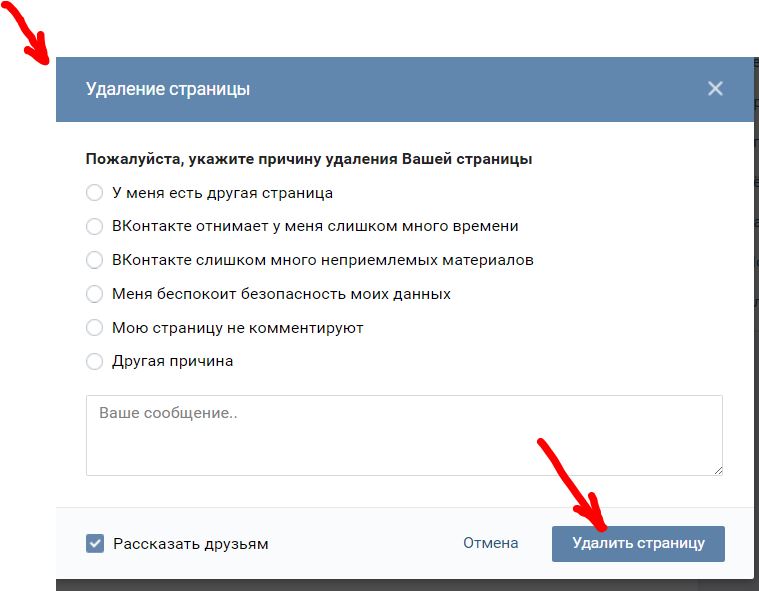
Значок «Синхронизация контактов» отвечает за обмен контактами вашего смартфона и мессенджера Telegram.
Перемещен этот флажок, вы отключаете синхронизацию между телефонной книгой смартфона и приложением Telegram. Только после этого можно будет удалить импортированные контакты сразу. В противном случае приложение снова синхронизирует их с вашей телефонной книгой.
Надеемся, наша статья вам помогла. На сегодня все, проект t9gram — обновите свой Telegram.
Папки Telegram. Как создать папку в Telegram
Как позвонить в Telegram на Android, iOS и на компьютере
Telegram Music.Как сделать музыкальный плеер из мессенджера
Как удалить все контакты на телефоне Android? [6 лучших способов]
Различные сценарии заставляют пользователей удалять контакты со своих устройств Android. Некоторые из причин, по которым пользователи удаляют контакты со своих телефонов, включают кого-то, кто не общается в течение длительного периода времени, например, когда вы продаете свой телефон третьему лицу, когда на вашем телефоне тысячи контактов, которые замедляют его работу. При этом ваша самая большая проблема, вероятно, заключается в том, как удалить контакты на Android.Удаление контактов с вашего Android-гаджета — это прогулка по парку.
При этом ваша самая большая проблема, вероятно, заключается в том, как удалить контакты на Android.Удаление контактов с вашего Android-гаджета — это прогулка по парку.
Вот некоторые из методов, которые вы можете использовать при удалении контактов со смартфона:
Метод 1: Как удалить контакты с телефона Android напрямую
Метод 2: Как удалить контакты на Android (ПК и Mac)
Метод 3 : Как удалить все контакты на телефоне Android навсегда
Метод 4: Как удалить контакты WhatsApp на Android
Метод 5: Как удалить контакты Facebook на Android
Метод 6: Как удалить контакты Google на Android
Метод 1: Как сделать Я удаляю контакты с телефона Android напрямую
Большинство из вас, возможно, знает, как удалять контакты с помощью этого метода.Тем не менее, вот шаги, которые нужно выполнить для тех, кто не знает, как это сделать:
> Перейдите в приложение «Контакты».
> Найдите контакт, который хотите удалить.
> Нажмите и удерживайте этот контакт в течение нескольких секунд (вы можете сделать это для других контактов при удалении более одного).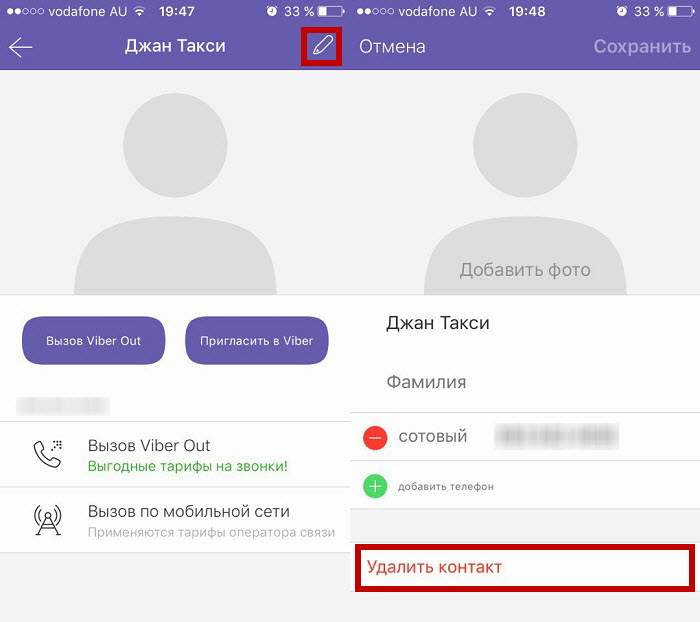
> Нажмите на всплывающую опцию «Удалить».
> Нажмите «ОК», чтобы подтвердить свой выбор.
Рекомендуется избегать использования этого метода при удалении контактов, поскольку ваши контакты не удаляются полностью.Возможно восстановление удаленных контактов с помощью различных программ для восстановления данных.
Метод 2: Как удалить контакты на Android (ПК и Mac)
Если вы хотите удалить несколько контактов с Android, лучше всего использовать Coolmuster Android Assistant. Вот основные особенности этой программы:
> Она выполняет резервное копирование и восстановление всех данных Android одним щелчком мыши.
> Восстановленные данные на 100% оригинальные.
> Позволяет передавать SMS, контакты, музыку, журналы вызовов, изображения, видео и другие файлы между телефоном и компьютером.
> Это позволяет добавлять, стирать, резервировать, удалять, а также редактировать контакты через компьютер.
> Он поддерживает отправку и ответ на SMS прямо на ПК.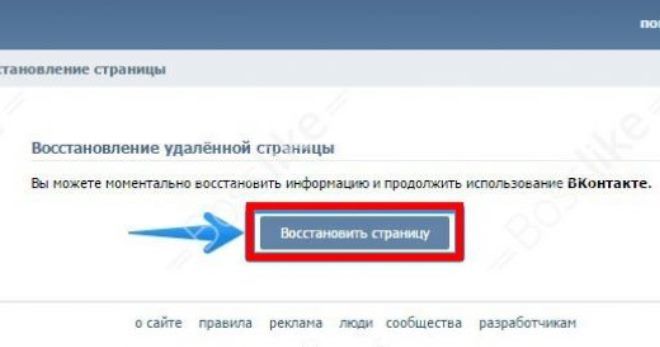
> Устанавливает и удаляет приложения с ПК.
> Он импортирует, экспортирует и удаляет журналы вызовов Android.
> Импортирует и экспортирует контакты из Outlook.
> Он полностью совместим практически со всеми телефонами и планшетами Android, включая Samsung (включая Galaxy S9 / S9 Plus / Note 9 / Note 9 Plus), Huawei, HTC, LG, Xiaomi, Motorola, ZTE и т. Д.
Как удалить контакты с помощью Coolmuster Android Assistant:
Примечания:
— Подключите телефон к ПК через рабочий USB.
— Запустить приложение.
— Включите режим отладки USB на телефоне.
— Вы также можете подключить свой телефон через Wi-Fi.
Действия, которые необходимо выполнить:
1. На левой боковой панели выберите значок «Контакты».
2. Нажмите кнопку «Удалить», чтобы удалить ненужные контакты с телефона Android.
Метод 3: Как удалить все контакты на телефоне Android навсегда
Если вы хотите удалить все контакты со своего устройства Android, ваша самая большая проблема, вероятно, заключается в том, как удалить все контакты с вашего телефона. Когда вы сталкиваетесь с такой проблемой, лучше всего использовать Coolmuster Android Eraser. Основные функции приложения перечислены ниже:
Когда вы сталкиваетесь с такой проблемой, лучше всего использовать Coolmuster Android Eraser. Основные функции приложения перечислены ниже:
> Оно навсегда стирает такие данные, как личные данные, удаленные файлы, а также системные настройки с вашего устройства Android.
> Он поддерживает все типы файлов Android, включая контакты, SMS, фотографии, журналы вызовов, изображения, книги, информацию об учетной записи, аудио и пароли.
> Он поддерживает 100% безвозвратное удаление и предотвращает получение личных данных.
> Имеет три прогрессивных уровня удаления данных
> Работает на всех типах устройств Android от Android 2.0 до Android 9.0 или новее.
Примечания : Перед использованием этой программы для удаления ваших контактов важно убедиться, что вы сделали резервную копию ваших важных данных на телефоне Android, а также программа распознает ваш телефон. После удаления все контакты будут полностью удалены с нулевыми шансами на восстановление.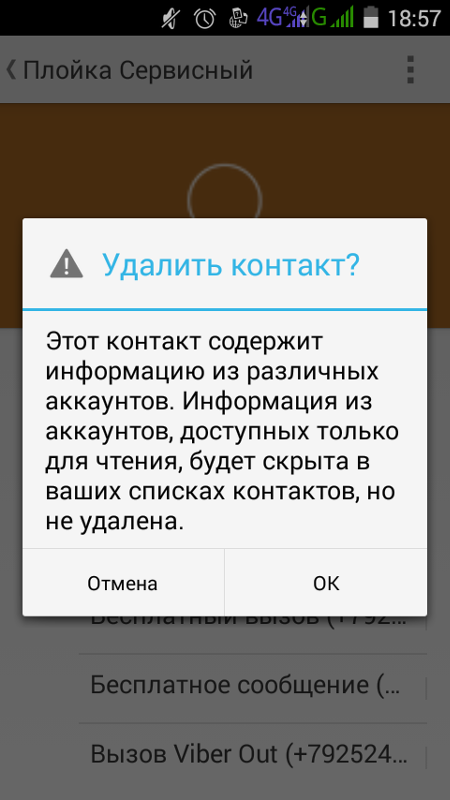 Кроме того, не отключайте телефон до завершения всего процесса.
Кроме того, не отключайте телефон до завершения всего процесса.
Вот пошаговое руководство по использованию программы:
Первый шаг: Нажмите кнопку «Стереть», чтобы начать.
После успешного подключения телефона вы попадете в основной интерфейс. Нажмите на кнопку «Стереть», чтобы начать.
Второй шаг: выберите уровень безопасности для удаления и подтвердите.
> Коснитесь меню рядом с уровнем безопасности, чтобы выбрать уровень безопасности для удаления.
> Выберите желаемый уровень (Высокий уровень, Средний уровень или Низкий уровень).
> После выбора нажмите кнопку «ОК».
> Введите «удалить» в пустое текстовое поле и подтвердите свой выбор, а затем нажмите кнопку «Стереть».
> Во всплывающем окне, в котором вас спросят, хотите ли вы стереть, нажмите «ОК», чтобы начать процесс удаления.
> Когда появится окно с запросом, нажмите «Да» на вашем устройстве, чтобы полностью удалить контакты с вашего телефона.
Третий шаг: начните окончательное удаление данных Android.
> Программа выполнит быстрое и глубокое сканирование вашего телефона после подтверждения вашего выбора.
> Приложение начнет процесс удаления после быстрого сканирования. Подождите пару минут.
> Ваш телефон будет перезаписан после завершения процесса.
Важно выбрать низкий уровень безопасности, так как это самый быстрый способ удалить любые данные на вашем телефоне.
Метод 4: Как удалить контакты WhatsApp на Android
Точнее, невозможно удалить контакт WhatsApp напрямую, потому что приложение показывает все контакты на основе контактов, хранящихся в вашей учетной записи Google или в адресной книге телефона.Если возникает необходимость в удалении контактов WhatsApp, наиболее многообещающим тактическим подходом является удаление контактов с вашего устройства. Вот как удалить контакты WhatsApp со своего телефона:
1-й шаг: Запустите WhatsApp на своем гаджете Android. Найдите контакты, которые вы хотите удалить, на странице контактов в WhatsApp.
Найдите контакты, которые вы хотите удалить, на странице контактов в WhatsApp.
2-й шаг: Щелкните контакт, чтобы перейти на страницу с контактной информацией. Нажмите кнопку «Меню» и выберите вариант «Показать все контакты» или «Просмотреть в адресной книге».
3-й шаг: Здесь вы получите возможность удалить контакты из адресной книги гаджета. После удаления контактов вы можете обновить контакты WhatsApp, чтобы проверить, были ли они полностью удалены.
Не могу пропустить: 3 метода восстановления удаленных сообщений WhatsApp на Android?
Метод 5: Как удалить контакты Facebook на Android
Если у вас есть контакт Facebook, который вы хотите удалить со своего телефона, процесс удаления этих контактов намного проще, чем при удалении контактов WhatsApp.Вот шаги, которые необходимо выполнить при удалении контактов Facebook:
1-й шаг: перейдите в модуль «Настройки» со своего телефона. Выберите приложение Facebook и щелкните его (прокрутите вниз, чтобы найти его).
2-й шаг: найдите «Настройки синхронизации с Facebook». Снимите флажок «Синхронизировать контакты». Выберите «Нет». Таким образом вы удалите синхронизированные контакты со своего гаджета Android.
Не могу пропустить:
Как синхронизировать фотографии Facebook с галереей Android?
Метод 6: Как удалить контакты Google на Android
Некоторые пользователи привыкли сохранять свои контакты в своих учетных записях Google.Если вы один из них и хотите удалить эти контакты, не беспокойтесь! Здесь мы покажем вам, как удалить контакты, хранящиеся в учетной записи Google. Вот шаги, которые необходимо выполнить при удалении контактов Google:
1. Запустите веб-браузер. Те, кто использует учетную запись Google для хранения контактов, могут рассмотреть возможность использования контактов Google, так как она управляет ими более эффективно. Вы можете сделать это на официальном сайте Google Контакты. Важно отметить, что этот метод работает только для тех контактов, которые хранятся в учетной записи Google.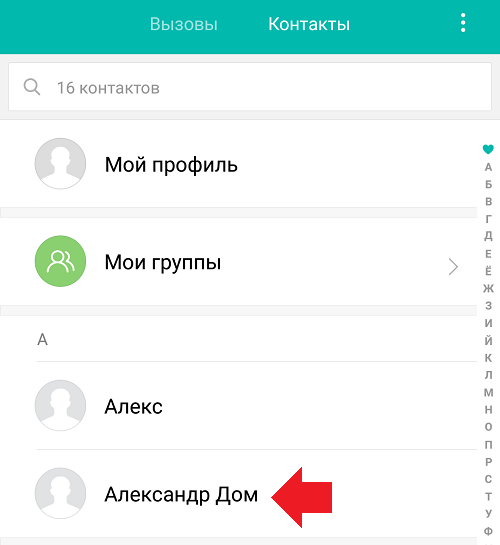
2. В браузере перейдите на сайт contacts.google.com. Войдите в систему с теми же учетными данными, которые вы используете на своем телефоне.
3. Щелкните или коснитесь изображения профиля «Контакты», чтобы выбрать их. Вы можете использовать адресную строку поиска вверху страницы для быстрого и удобного поиска контактов.
4. Нажмите или коснитесь кнопки «Корзина», которая расположена в верхней части экрана. Это действие удалит выбранные контакты из вашей учетной записи Google. Если вы видите серый цвет в корзине, значит, один или несколько выбранных контактов были добавлены в ваш список контактов через Google+.Вам потребуется удалить их из кругов Google+, чтобы удалить их.
5. Щелкните приложение «Настройки» на устройстве Android. После стирания контактов с веб-сайта контактов Google вам придется повторно синхронизировать свою учетную запись на телефоне.
6. Щелкните Учетные записи. Вы можете получить это в разделе «Личные».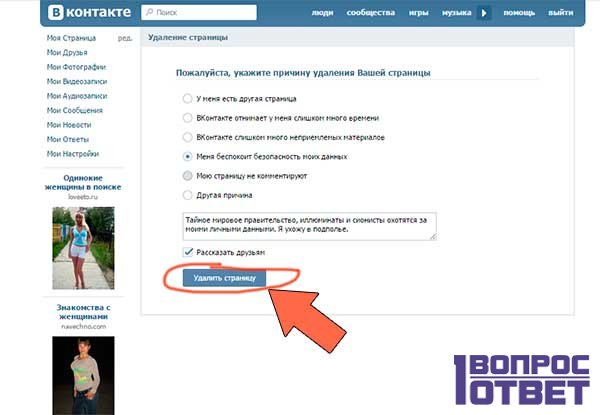
7. Щелкните «Google». Вам будет предложено выбрать учетную запись для изменения, если у вас несколько учетных записей Google.
8. Щелкните кнопку с тремя точками.Он расположен в правом верхнем углу.
9. Щелкните «Синхронизировать сейчас». Ваша учетная запись Google повторно синхронизирует ваши данные, включая контакты. Все контакты, удаленные через веб-сайт, будут удалены с вашего телефона Android.
Заключительные мысли
Вышеупомянутые методы не только показывают вам, как удалить все контакты с вашего устройства Android, но также как удалить WhatsApp, Facebook, а также контакты Google. Хотя все методы работают, мы настоятельно рекомендуем вам использовать Coolmuster Android Eraser и Coolmuster Android Assistant, когда дело доходит до удаления контактов с вашего телефона.Используя эти приложения, вы снизите шансы на полное восстановление удаленных контактов.
Статьи по теме:
Резервное копирование контактов Android на компьютер
Как управлять контактами на Samsung Galaxy S9 / S8
Синхронизировать контакты Facebook с телефоном Android
Восстановить контакты из поврежденного Samsung Galaxy S8 / S7 / S6
Как перенести контакты между Android и iPhone X / 8/7/6?
Восстановление удаленных контактов с мобильных телефонов Android и SIM-карт
Устранение или удаление повторяющихся контактов
У вас есть два варианта устранения повторяющихся контактов в диалоговом окне Обнаружен повторяющийся контакт :
Добавить дубликат в качестве нового контакта Новый контакт будет добавлен в вашу папку Контакты .Например, если вы создаете контакт с именем Джуди Лью, и у вас уже есть контакт с этим именем в папке Контакты , у вас будет два контакта с именем Джуди Лью. Чтобы различать их, вы можете добавить к единице средний инициал.
Совет: Отображение контактов в виде электронных визитных карточек — хороший выбор, в котором можно увидеть достаточно информации, чтобы различать контакты с повторяющимися именами.
Обновить новую информацию из дублированного контакта в существующий Outlook сравнит все поля, содержащие данные как в дублированном, так и в существующем контакте, и скопирует данные из дублированного контакта в любые поля существующего контакта, которые имеют конфликтующие данные. Например, если у вас есть контакт по имени Джуди Лью с номером телефона 555-0112, и вы получаете дубликат контакта с новым номером телефона, Outlook скопирует новый номер в соответствующее поле в существующем контакте и оставит все остальные. поля то же самое.
Цветовые категории, которые вы назначаете новому контакту, и текст сообщения от нового контакта не будут скопированы в существующий контакт. Если вы хотите скопировать эту информацию, вы должны сделать это вручную. Сертификаты и ссылки на контакты на вкладке Действия будут скопированы из дублирующего контакта и добавлены к существующему без замены исходной информации. Однако ссылки на вкладке Действия на элементы, отличные от контактов, такие как задачи и встречи, не будут скопированы.
Каждый раз, когда Outlook обновляет данные в контакте, копия исходного контакта сохраняется в папке Deleted Items . Эту копию можно использовать, если вам нужно вернуться к информации в исходном контакте.
Как удалить контакты на iPhone X двумя простыми способами
Если вы сохраните номер телефона друга, которым он больше не пользуется, возможно, вам придется удалить контакт с вашего iPhone. Или, если вы хотите подготовить свой iPhone к продаже, вам необходимо удалить все контакты на вашем iPhone, чтобы сохранить информацию в безопасности.Независимо от того, в какой ситуации вы находитесь, если вы хотите удалить контакты со своего iPhone X или других iPhone, вы можете использовать приведенные ниже советы, чтобы сделать это легко и быстро.
Как удалить контакты с iPhone X
Совет 1. Удалите определенный контакт с вашего iPhone X
Удалить определенный контакт на iPhone X можно напрямую на устройстве. Хотя если вы хотите удалить все контакты со своего iPhone, вам лучше использовать метод, представленный в совете 2.
Шаг 1 : перейдите в приложение телефона на своем iPhone X и выберите опцию Контакты .
Шаг 2 : Найдите контакт, который хотите удалить, и коснитесь его.
Шаг 3 : Щелкните Edit в правом верхнем углу экрана.
Шаг 4 : Прокрутите вниз, чтобы выбрать Удалить контакт , а затем снова нажмите Удалить контакт , чтобы подтвердить удаление.
Совет 2. Удалите все контакты на iPhone X
Если вы хотите удалить все контакты на своем iPhone X сразу, есть совершенно бесплатный инструмент для управления файлами и передачи данных iOS , который может помочь вам сделать это, то есть MobiMover Free.С MobiMover Free вы можете не только управлять содержимым вашего iPhone / iPad путем удаления, редактирования и добавления элементов с компьютера, но также передавать файлы между двумя устройствами iOS или между устройством iOS и компьютером. К файлам, которыми вы можете управлять или передавать, относятся контакты, фотографии, видео (фильмы, телешоу, домашнее видео, музыкальные клипы, фото-видео), аудио (музыка, мелодии звонка, голосовые заметки, аудиокниги, списки воспроизведения), сообщения, заметки и многое другое. Таким образом, вы также можете сделать резервную копию вашего iPhone X на компьютер с помощью MobiMover, прежде чем удалять контакты на нем, если вам нужно.Выполните следующие действия, чтобы узнать, как удалить все контакты на вашем iPhone X с помощью MobiMover.
Шаг 1. Подключите iPhone или iPad к компьютеру (Mac или ПК), запустите EaseUS MobiMover и перейдите в «Управление контентом> Контакты».
/>Шаг 2. Нажмите «Выбрать все», чтобы выбрать все контакты на вашем iPhone или iPad, затем нажмите «Удалить», чтобы удалить все контакты с вашего iPhone / iPad.
/>Шаг 3. Затем вы увидите новое окно с вопросом, следует ли удалить выбранные элементы.Нажмите «Да» в окне, чтобы подтвердить удаление.
/>Установив MobiMover на ваш компьютер, вы можете наслаждаться удобством, которое он приносит вам при передаче данных iOS. Например, вы можете перенести все данные с iPhone на iPhone X, создать резервную копию сообщений на iPhone или импортировать фотографии с компьютера на iPad. MobiMover — первая в мире полностью бесплатная программа для передачи данных iOS, которую вы можете использовать без каких-либо ограничений и затрат. Почему бы тебе не попробовать?
Как удалить контакт Telegram
Telegram — это приложение для обмена мгновенными сообщениями, похожее на WhatsApp, но предлагающее другие характеристики, такие как повышенное взаимодействие с данными.Если вы используете это приложение, у вас в списке контактов может быть кто-то, с кем вы больше не хотите разговаривать. В этой статье OneHowTo мы решим вашу проблему, объяснив , как удалить контакт Telegram . Вы должны знать, что удаление этого контакта из этой службы обмена сообщениями также удалит их из ваших телефонных контактов, и, таким образом, они исчезнут из ваших других приложений и из телефона в целом. Другой способ не получать уведомления от этого человека — просто заблокировать его .В любом случае, если это то, что вы хотите сделать, в OneHowTo мы объясним пошаговый процесс их удаления.
Следующие шаги:
1
Для начала откройте приложение Telegram и перейдите в область чата, доступ к которой будет осуществляться из нижней горизонтальной панели. Затем нажмите на беседу с контактом, который хотите удалить.
2
Когда чат открыт, в верхнем центре экрана вам нужно щелкнуть изображение контакта , который вы хотите удалить из Telegram .
3
Теперь в новом появившемся окне щелкните три вертикальные точки, которые вы найдете в правом верхнем углу экрана. Откроется новый небольшой экран, на котором у вас будет доступ к различным конфигурациям для этого контакта. Вы можете редактировать его / ее контактную информацию, заблокировать его / ее или поделиться информацией. Если вы хотите, чтобы удалили контакт , щелкните последний параметр, который гласит «Удалить».
4
Затем ваше приложение Telegram спросит у вас , уверены ли вы, , что хотите удалить этот контакт из Telegram .Нажмите ОК, и ваш контакт будет удален.
Если вы хотите прочитать статьи, похожие на Как удалить контакт Telegram , мы рекомендуем вам посетить нашу категорию «Электроника».
.

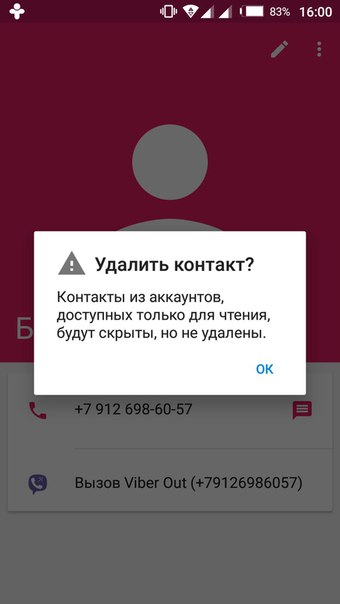
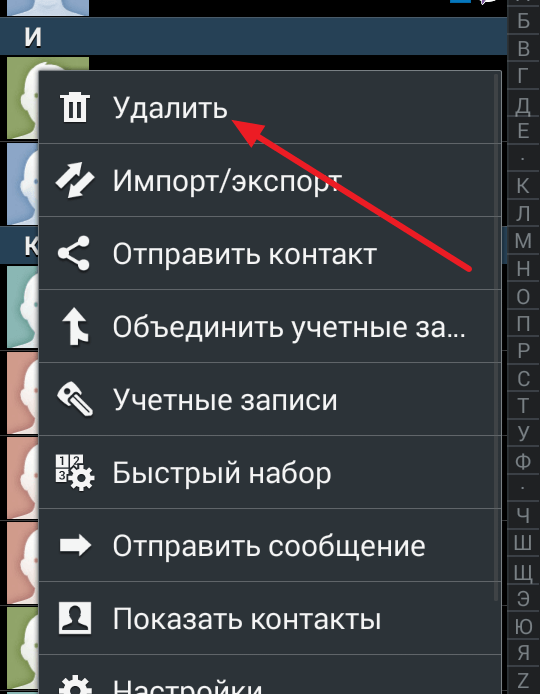 Срок удаления от одного месяца до трех.
Срок удаления от одного месяца до трех.
 Достаточно, чтобы четко были видны ФИО, фото и печать.
Достаточно, чтобы четко были видны ФИО, фото и печать.

 В первый раз или при изменении с одного простого русского имени на другое, проверки администрации не потребуется.
В первый раз или при изменении с одного простого русского имени на другое, проверки администрации не потребуется.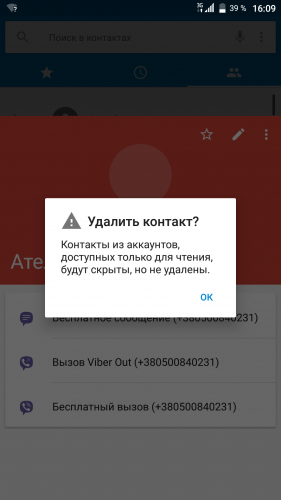

 и «Удалить контакт».
и «Удалить контакт».